記事の内容:
- 1新しいプリンターを追加するときの機能不全の理由
- 2プリンターの追加ウィザードを開けませんでした-方法 修正する
- 3結論
新しいプリンターを追加するときの機能不全の原�
このエラーのテキストからわかるように、システムは失敗しました 適切なソフトウェアツールを使用して追加する システムに新しいプリンター。 通常、この問題の原因は インストールを担当するシステムサービスの誤った動作 ローカルプリンターの操作(「印刷マネージャー」)。
さらに、エラーの原因は不安定になる可能性があります。 プリンターの正常に動作するドライバー、および不正な更新 オペレーティングシステム(このようなケースも記録されました)
ほとんどの場合、問題はローカルプリンターに関係しています。 (ローカル印刷サブシステム)、ネットワークデバイスはより多くの作業を行います 安定して。

ユーザーPCにプリンターをインストールする際のエラーを修正しました
プリンターの追加ウィザードを開けませんでした-方法 修正する
この問題を解決するには、次のことをお勧めします。
- 「印刷サービスを有効にして ドキュメント。「移動」「プログラムの追加と削除」 (または「スタート」ボタンをクリックして、検索バーに入力します appwiz.cplを押してEnterキーを押します)。 次に選択 左側の「Windows機能のオン/オフの切り替え」 ウィンドウで、Print and Document Servicesコンポーネントを見つけて非アクティブ化します 彼(メインボックスのチェックを外します)。 次にチェックマークを戻します 左側のプラス記号をクリックして、コンポーネントのサブアイテムを展開し、 各サブアイテムのボックスをオンにします。 「OK」をクリックして ウィンドウを閉じます。
- さて、もう一度「プリンタの追加」をクリックすると、それだけです 稼がなければなりません。
- Print Managerサービスを確認してください。 「スタート」ボタンをクリックして、検索バーに入力します services.mscを押してEnterキーを押します。 開いたウィンドウで サービス、「Print Manager」(スプーラー)を見つけてダブルクリックし、 設定を入力したら、スタートアップの種類を「自動」に設定します (このタイプのスタートアップが既に立っている場合は、これを再起動するだけです サービス);
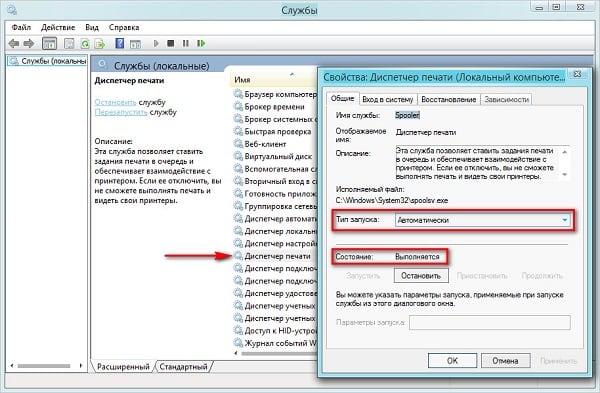
プリントマネージャーを確認する
- ディレクトリからすべてのファイルを削除します C:\ Windows \ System32 \スプール\プリンター。 に行く 指定されたパスを使用して、このディレクトリからすべてのファイルを削除します。 それから システムを再起動し、目的のシステムのインストールを再試行してください プリンターが必要です。
- システムを以前の状態にロールバックします。 もし システムは、以前はプリンタで正しく機能していましたが、 システムの更新により、私が説明した外観になりました 機能不全、それから私は前のものにシステムをロールバックすることをお勧めします 状態。 検索バーの種類で、「スタート」ボタンをクリックします rstruiとEnterキーを押します。 前のものを見つける、もっと 安定し、ポイントを復元し、システムをロールバックします 前の状態;
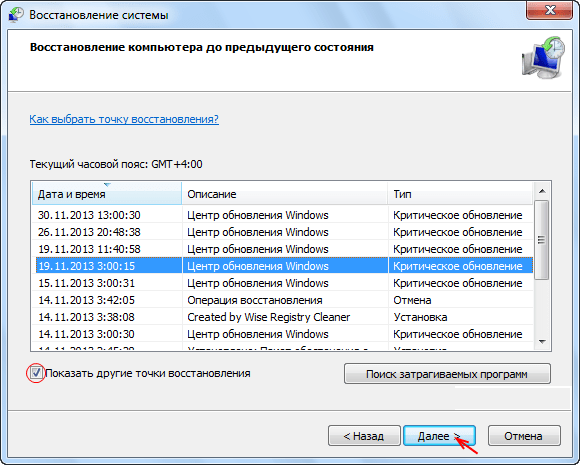
最適な復旧ポイントを選択してください
- 上記のいずれも解決しない場合は、試してください システムで使用可能なすべてのプリンターと、すべてのドライバーを削除します 彼は、管理者としてコマンドラインを実行します それを入力してください:
sfc / scannow
Enterキーを押します。 整合性チェックプロセスの完了後 システムファイル、コンピューターの再起動、再起動 管理者権限を持つコマンドプロンプトで、次のように入力します。
ネットスタートスプーラー
Enterキーを押します。 場合によっては、これは問題の解決に役立ちました。 コンピューターで「プリンターの追加ウィザードを開けませんでした」 多数のユーザー。
netコマンドでプリントマネージャーサービスを有効にする スプーラーを開始
おわりに
「プリンターの追加ウィザードを開けませんでした」というエラーの理由 通常不安定な動作対応システ� サービス(「印刷マネージャー」)、および不正なシステ� ローカルプリンターの不安定な作業を更新します。 のために 状況を修正するには、上記の使用をお勧めします 「サービス」の機能の有効化に特に注意を払うヒント 印刷とドキュメント、「これはエラーを修正します」失敗 PCでプリンターの追加ウィザードを開きます。
